Независимо от того, покупаете вы мощный ПК для игр или домашний универсальный компьютер – понадобиться хороший монитор. При любом бюджете можно найти такой, который порадует достойным изображением и подходящим функционалом. Как правильно выбирать мы сейчас расскажем.
Также рекомендуем ознакомиться с актуальным рейтингом мониторов, для которого ми отобрали достойные внимания модели с разных ценовых сегментов.
Содержание:
Основные характеристики мониторов
Дополнительные характеристики влияющие на комфорт использования
Выбор монитора под типовые задачи
Основные характеристики современных мониторов
Чтобы выбрать неплохой по соотношению “цена/качество” монитор, нужно понимать как они устроены, от чего зависит качество картинки, какие из параметров дадут преимущество в динамических, а какие в статических сценах.
Тип матрицы, подсветка, цветопередача

Матрицы
Сегодня на рынке представлены матрицы пяти основных типов: TN, IPS (PLS), VA, OLED и QLED. Все они имеют свои преимущества и недостатки. Давайте подробно поговорим о каждой из них, а потом сведем все данные в таблицу с усредненной оценкой по самым важным параметрам. Так мы поймем чем эти матрицы отличаются между собой.
TN – быстрые и относительно дешевые
Уже устаревший тип матриц, с рядом функциональных ограничений. У таких мониторов слабые углы обзора по горизонтали и посредственная цветопередача. При этом довольно быстрое время реакции, а также приемлемая контрастность. Все это обусловлено типом подсветки, при которой подсвечиваются целые области пикселей. Подобные решения выбирают в двух случаях:
- чтобы сэкономить, когда нет высоких требований к качеству картинки;
- для гейминга.
VA – бюджетный лидер по передаче глубокого черного цвета
Относительно доступный тип матрицы у которой неплохие углы обзора и улучшенная, относительно IPS, передача глубокого черного цвета (особенности расположения жидких кристаллов позволяют перекрывать до 85% подсветки). Такой тип матрицы хорошо подойдет для гейминга и просмотра фильмов в домашних условиях.
IPS – золотая середина
Современный стандарт качества, и самый распространенный формат. Такая матрица уступает по цветопередаче только OLED, а по передаче глубокого черного VA. Раньше слабым местом этих матриц было большое время отклика, но сейчас оно, как правило, не превышает 4-5 мс. Чтобы обойти патенты компания Samsung разработала аналог IPS матрицы и назвала ее PLS. От IPS никак не отличается по своим эксплуатационным характеристикам.
OLED – идеальная цветопередача
Технология OLED (или Organic Light Emitting Diode) – это матрица, которая способна работать без дополнительной подсветки. Каждый пиксель такой матрицы – это органический светодиод, способный отключаться отдельно от остальных. Именно поэтому OLED абсолютный чемпион по контрастности и воспроизведению черного цвета. Кроме того, скорость отклика некоторых топовых OLED матриц (информация состоянием на 2023) достигает 0,3 мс, что делает их одним из лучших решений для геймеров.
Однако, наряду с такими преимуществами у OLED есть несколько существенных недостатков, это: высокая стоимость и небольшой срок жизни относительно матриц других типов. OLED-экраны плохо переносят продолжительную демонстрацию статичной картинки. В таком режиме диоды “выгорают” и появляется эффект памяти, в итоге контуры статичного изображения могут какое-то время оставаться на экране в виде полупрозрачного “отпечатка”. Средний срок “жизни” OLED матриц в 2023 году – около 5 лет но, по мере совершенствования технологии, он будет постепенно расти.
QLED – лучшее от IPS и VA технологий
QLED не имеет с OLED ничего общего, так как аббревиатура расшифровывается как Quantum Dots LED. То есть это вариация жидкокристаллической матрицы, использующей внешнюю LED-подсветку. Инженеры LG и Samsung совместно разработали данную технологию взяв для нее лучшее от IPS и VA. Таким образом получилось существенно улучшить цветопередачу, контрастность и время отклика матрицы.
Итоговая таблица для сравнения матриц мониторов
Оцениваем уровень матрицы по 10 - бальной шкале: 1 - худшая оценка – 10 баллов максимальная.
Матрица | TN | VA | IPS | OLED | QLED |
|---|---|---|---|---|---|
стоимость | 8 | 7 | 7 | 3 | 5 |
цветопередача | 3 | 6 | 7 | 10 | 9 |
передача черного цвета | 5 | 8 | 7 | 10 | 7 |
контрастность | 6 | 8 | 7 | 10 | 9 |
яркость | 8 | 9 | 10 | 7 | 10 |
время отклика | 9 | 7 | 8 | 10 | 9 |
углы обзора по горизонтали | 3 | 7 | 9 | 10 | 10 |
время жизни | 9 | 10 | 10 | 5 | 10 |
Типы подсветки
Есть всего два основных типа – ламповая (CCFL) и светодиодная LED. CCFL сейчас почти не используется, так как у ламп ограниченный срок службы, а засветка слишком неравномерна.
Большинство современных мониторов оснащены LED подсветкой, но качество ее сильно разнится – зависит от класса устройства. На совсем бюджетных экранах (до 100$) можно визуально отметить неравномерность подсветки экрана (засветы). Но это удел самых дешевых дисплеев, у остальных неравномерность подсветки можно найти только если специально искать “на темном мониторе в темной комнате”. Естественно для дизайнерских устройств неравномерность подсветки недопустима.
Цветопередача. Технология FRC
За передачу цветов в цифровых мониторах отвечает показатель “бит на канал”.
6 bit. Все еще встречается у старых серий TN. Это более 250 тысяч цветов, и это слабый показатель;
8 bit, True Color. Отображают почти 17 млн цветов. Это актуальный стандарт;
12 bit. Отобразят более миллиарда цветов. Такие матрицы будут уместны при ретушировании или монтаже видео.
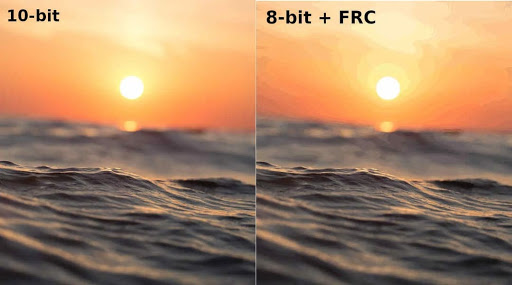
Согласно данным ВОЗ глаз среднестатистического человека способен различить до 10 млн цветов, при этом только около 0,5% людей видят больше. Зачем же тогда True Color или, тем более, 12 bit мониторы? Просто всю гамму оттенков мы воспринимаем индивидуально, из-за разного диапазон восприятия. Так на 8-битном экране достаточно “попасть” в определенную группу отображаемых цветов, тогда разница с 6-битным дисплеем покажется колоссальной.
FRC (Frame rate control) – это способ “улучшить” цветопередачу, ограниченную определенной битностью. Здесь необходимые полутона получаются за счет создания дополнительного мерцания – 10+ млн цветов достигается при 6 bit + FRC. Но честные 8 bit монитора все равно лучше, так как дополнительное мерцание может раздражать глаза при длительной работе.
Диагональ и разрешение экрана
Эти два параметра связаны между собой. Все потому, что при больших диагоналях мониторов и малом разрешении (еще встречается на старых TN) изображение становится зернистым. Потому говорить о выборе диагонали нужно только в привязке к разрешению. Например: HD (1280x720) уже воспринимается как некий реликт, но при 15-22” это все еще приемлемый вариант TN монитора для офиса, при ограниченном бюджете. Но такое же разрешение абсолютно неприемлемо (если оно максимально возможное) для экрана побольше. Приведем перечень типовых размеров и их примерных областей применения:
15-17-19-20-22-23”. Для компактного рабочего места или специфических задач . Начиная с Full HD, ниже только в крайних случаях. Можно использовать такие мониторы как экран кассового аппарата, под бизнес программы учета;
24”-25”. Сбалансированный вариант под домашнее использование если фильмы вы смотрите по телевизору, в большем дисплее нет особого смысла.
27”. Оптимально для игрового или универсального монитора. На них уже довольно комфортно делать любительский монтаж, ретушировать при помощи фоторедактора. Оптимально – от FullHD до 2560x1440 (оно же 2K). Будет удобен для инженерных программ типа CAD или САПР. Геймеру подобный монитор позволит полноценно погрузиться в процесс подключив периферийное зрение. 4K модели есть смысл покупать только если у вас мощный “системник” оснащенный топовой видеокартой. Ведь даже штатное использование (не игры, а Windows) потребует значительных ресурсов при такой плотности пикселей;
32+”. Дисплеи для специфических инженерных или графических задач. Работать в таблицах или использовать его как среднестатистический пользователь – не всегда комфортно, при близкой посадке к экрану придется постоянно поворачивать голову. В графических редакторах, наоборот, большая диагональ – весомое преимущество. На экране помещается больше панелей инструментов, дорожек для склейки видео, аудио.
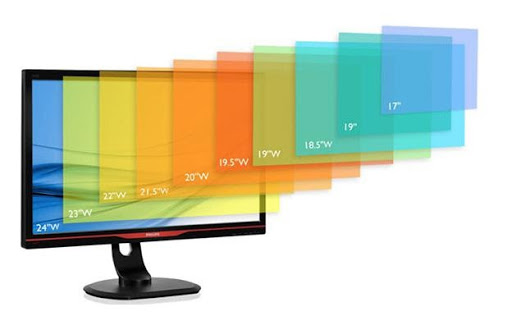
Плотность пикселей
Связанная с предыдущими двумя параметрами величина. Измеряется в ppi (pixels per inch/пикселей на дюйм). То есть, это соотношение диагонали и разрешения. Чем оно выше, при той же диагонали, тем выше плотность пикселей и тем меньше “зернистость” итоговой картинки.
Может показаться, что для монитора, на котором вы набираете текст, хороший показатель ppi – излишество. Но это не так. Посмотрите какие задачи решали раньше разработчики Windows, чтобы отобразить английскую “g” на древнем “жидкокристаллическом” 15 дюймовом мониторе, у которого матрица 720p.
Как должно быть:
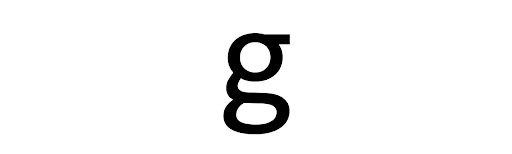
Как реализовано при “отрисовке”:
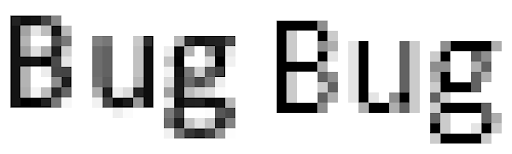
То есть мы видим, что чем больше разрешение, при одинаковой диагонали, тем плавнее и четче будут символы.
Частота обновления монитора и технологии синхронизации
Стандартная частота обновления экрана современных устройств стартует с 60 Гц, считается что значения выше указанного – удел геймеров, которым крайне важна быстрая реакция. Но это не совсем так. 60 герцовый монитор обновляет картинку 60 раз за секунду, 90 герцовый – 90 раз. Во втором случае, если вы смотрите любое видео или играете, все происходит гораздо “плавнее”.
60-90 Гц. Для многозадачного монитора под домашний ПК;
от 120 Гц для игр, если геймплей ваших любимых онлайн проектов требует быстрой реакции (шутеры, файтинги, динамичные MMORPG);
от 144 Гц считается “прожиточным минимумом” для киберспортсменов, подобную герцовку оценят видеографы, работающие с 3D графикой программисты. Выше 240 Гц идут специфические модели для геймеров высочайшего класса.
Даст ли монитор с высокой герцовкой существенное преимущество киберспортсмену играющему в спортивные дисциплины? Едва ли. Измерить эффективность этой прибавки к плавности и скорости реакции матрицы очень сложно. На результат, скорее, повлияют пинг сети (если играть онлайн) и возможности системного блока вашего ПК, нежели частота обновления монитора. Другое дело что динамическое изображение у 60 Гц и 144 Гц экранов отличаются существенно.
Технологии синхронизации изображения
Производители видеокарт: NVidia и AMD, включают в комплект драйверов поддержку технологий синхронизации, которые существенно увеличивающих плавность развертки изображения в динамике. Главная задача такого ПО – устранить разрывы между fps видеокарты и частотой обновления экрана.
В середине 2023 на рынке доступны мониторы с:
- NVIDIA G-SYNC. Предотвращение разрывов, снижает мерцание монитора, уменьшает время отклика матрицы. Технология требует установки в монитор проприетарного чипа NVidia, и является платной. Удорожает монитор;
- NVIDIA G-SYNC Ultimate. Аналогичная простому G-SYNC, но включает в себя поддержку HDR в играх;
- NVIDIA G-SYNC Compatible. Бесплатная упрощенная версия ПО, не требующая сертификации и установки чипа;
- AMD FreeSync. Предотвращает разрывы, снижает мерцание монитора, уменьшает время отклика матрицы. Технология, как и ее усовершенствованные версии, бесплатна, и не влияет на цену монитора;
- AMD FreeSync Premium. Развитие технологии, работает только с мониторами обеспечивающими минимум 120 Гц при Full HD разрешении. Компенсирует низкую частоту кадров;
- AMD FreeSync Premium Pro. Поддерживает HDR в играх.

Время отклика матрицы монитора
Это время задержки между сигналом, который подается на пиксель графическим процессором, до момента изменения его состояния. То есть задержка реакции изображения. На старых IPS-матрицах из-за значительного времени задержки за динамическими объектами тянулся “шлейф”.
Среднее время отклика у современных мониторов около 5 мс, и этого достаточно для обывателя. Но для геймеров и тех, кто работает с графикой выпускают флагманские решения с временем отклика 0,5 мс. В целом, от способности монитора работать на заявленном производителем времени отклика зависит качество изображения в играх, фильмах, а также любых динамических моментах. Картинка на дисплеях с низким временем отклика не “замыливается”.
Интерфейсы подключения мониторов
Распространенная ситуация – вы покупаете к старому системному блоку новый монитор, а подключить его попросту не можете. На вашей видеокарте (интегрированной или дискретной) просто нет нужного порта. Давайте разберем несколько самых распространенных интерфейсов, чтобы не ошибиться при выборе.
VGA. Разработан еще в 80-х годах. Этот разъем уже морально устарел, но мониторы с ним все еще есть в продаже, по причине описанной в начале этого раздела. По кабелю передается только изображение, большинство VGA ограничены разрешением HD. Только некоторые дорогие модели могли выдавать что-то близкое к актуальному FullHD формату;

DVI. Осовремененный VGA, который тоже, постепенно, уходит с рынка. Позволяет достигать большей плотности пикселей, но не способен передавать что-либо, кроме изображения. Все еще встречаются разъемы под него на видеокартах до 2016 года выпуска;

HDMI. Самый распространенный интерфейс подключения мониторов состоянием на 2020. Может передавать изображение, звук, сетевой сигнал (некоторые модификации). Интерфейс динамично развивается, сейчас актуальны версии начиная с HDMI 2.0. Именно с версии 2.0 пропускная способность кабеля уже позволит передавать 4K на монитор с частотой 60 кадров/секунду. Версии 2.1 теоретически работают с 8K, но пока контента с таким качеством слишком мало;

Display port. До появления HDMI 2.1 был интерфейсом с самой высокой пропускной способностью.

Конечно, подключить нужный монитор к видеокарте через переходник тоже можно. Но переходник не сможет увеличить пропускную способность интерфейса, так что подключив HDMI к VGA вы получите минимальное качество изображения со всеми вытекающими из этого неудобствами.
Дополнительные параметры мониторов, которые стоит учесть при выборе
изогнутый экран. Мониторы с изогнутой формой повторяют радиус комфортного охвата человеческого глаза, они позволяют сильнее погрузиться в процесс игры, или получить “эффект визуального присутствия” при просмотре фильмов;
авторегулировка яркости в зависимости от освещения. Аналог подобных решений на смартфонах, при помощи специального датчика определяет уровень освещения и “подгоняет” яркость монитора под него. Актуально если вы проводите за экраном много времени в разное время суток;
встроенная стереосистема. Будет актуально, если вы любите предельный минимализм и дорожите свободным местом на рабочем месте. Стоит учитывать, что встроенные динамики, микрофон, практически всегда, будут уступать полноразмерным по качеству звучания;
крепления VESA. Это стандарт разъемов для креплений различной видеотехники, от фотоаппаратов/камер, до телевизоров, мониторов. В маленьких помещениях устанавливать монитор на кронштейн удобно, потому что вы получите гораздо больше свободы при регулировке положения и расстояния до экрана. А еще, когда монитор не используется, его можно просто “сложить”, развернув к стенке. Почему именно VESA? К ним проще подобрать фурнитуру, так что убедитесь что выбранный монитор поддерживает именно такие монтажные площадки.
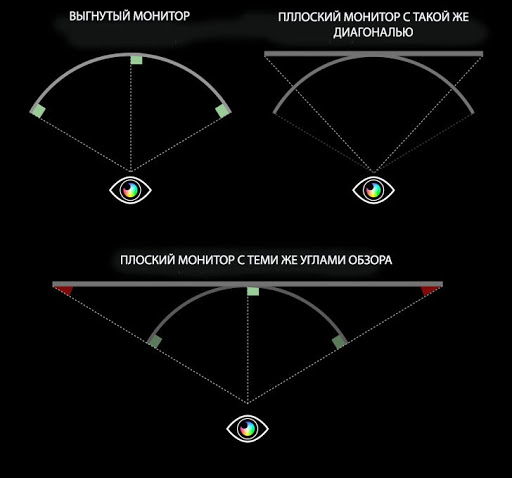
Выбираем монитор под разные задачи
Теперь мы знаем какие параметры важны для разных типов мониторов. Попробуем резюмировать все это относительно определенных типов дисплеев, чтобы выбор был проще.
для универсального домашнего использования “всего понемногу”. Мониторы от 22 дюймов, разрешение от FullHD, 60-90 Гц частота обновления, матрица, предпочтительно, IPS или VA, цветопередача от 8 bit. Если берем к современному ПК, интерфейс HDMI выше 2.0.
для игр. От 24” до 27” (можно и больше, если ваша видеокарта справится), с технологиями G-SYNC или Free Sync, будет полезна авторегулировка яркости. В динамичных играх, требующих быстрой реакции, будет полезна частота обновления монитора от 144 Гц и выше. Важно время отклика до 2-3мс. Тип матрицы подбираем исходя из предпочтений, главное чтобы время отклика было минимальным;
для работы с графикой. Большая диагональ, хорошая цветопередача (в идеале 12 bit), IPS матрица, несколько интерфейсов подключения, что важно для рендеринга. Очень часто для обработки графики используют несколько мониторов одновременно.
Выводы
Подобрать хороший монитор не так уж сложно, главное четко понимать как именно вы будете его использовать. Многие дополнительные “фичи” могут не использоваться вовсе, но покупая монитор вы за них заплатите.
Важно, также, следить за тенденциями на рынке. За последние 10 лет IPS-матрицы стали намного доступнее, а качество многих VA-моделей увеличилось без существенного повышения цены. На подходе серийные модели мониторов с OLED матрицами, их появление в массовом сегменте – вопрос времени. Если следить за всем этим недосуг, просто читайте блок ITbox – мы подскажем.